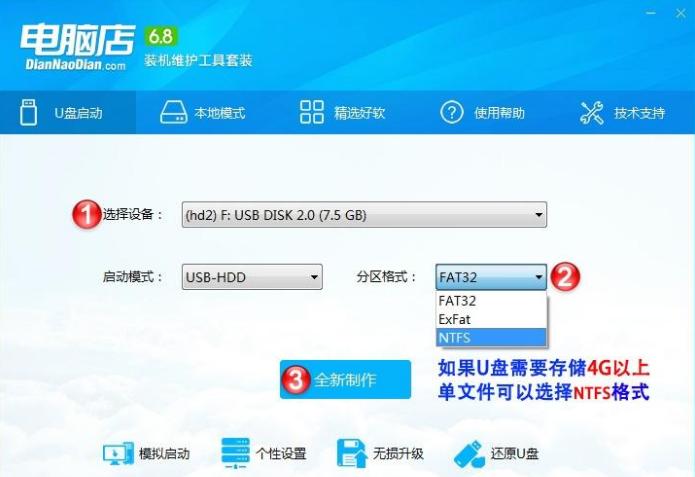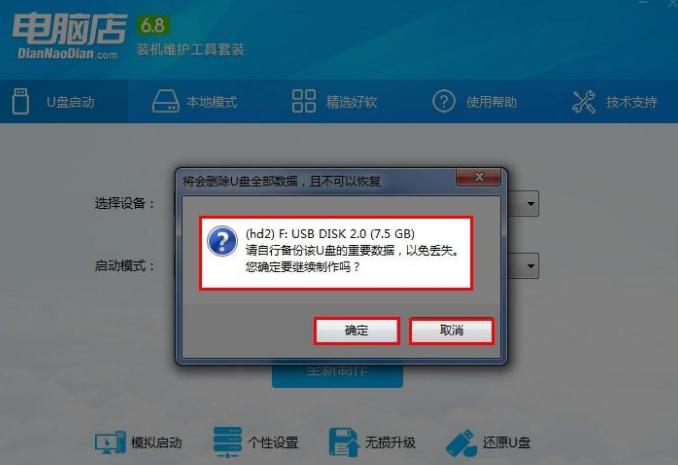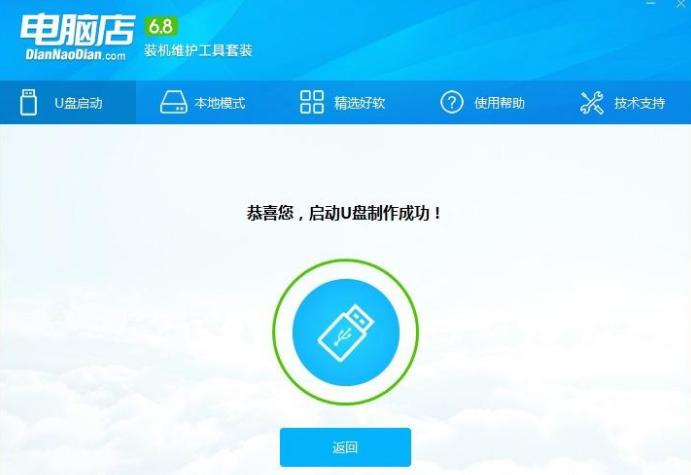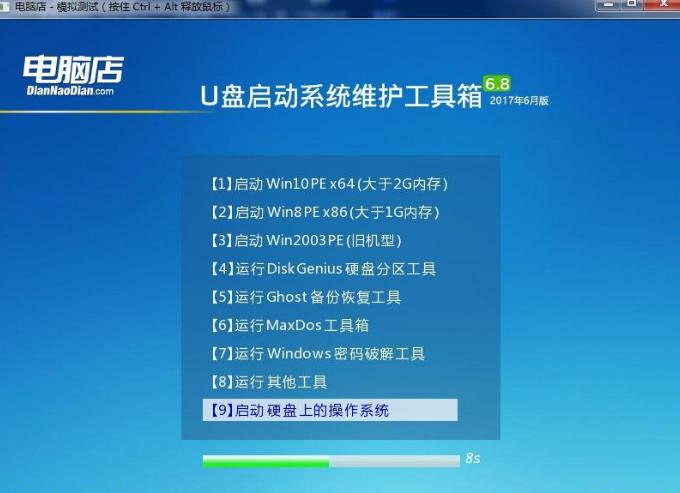電腦店u盤打開盤制作工具,圖文詳細說明電腦店怎么制作u盤打開盤
發布時間:2021-06-09 文章來源:xp下載站 瀏覽:
|
U盤的稱呼最早來源于朗科科技生產的一種新型存儲設備,名曰“優盤”,使用USB接口進行連接。U盤連接到電腦的USB接口后,U盤的資料可與電腦交換。而之后生產的類似技術的設備由于朗科已進行專利注冊,而不能再稱之為“優盤”,而改稱“U盤”。后來,U盤這個稱呼因其簡單易記而因而廣為人知,是移動存儲設備之一。現在市面上出現了許多支持多種端口的U盤,即三通U盤(USB電腦端口、iOS蘋果接口、安卓接口)。 隨著技術的不斷進步,現在安裝計算機操作系統漸漸遠離了光盤,越來越多的人開始使用U盤裝系統,如果自己的電腦崩潰了,需要重裝系統,就需要用到U盤啟動盤了,那么怎樣制作U盤啟動盤呢?下面,小編給大家帶來了電腦店制作u盤啟動盤的操作了。 時下最熱門的系統安裝就是用U盤來安裝系統,簡單且方便,而用U盤來裝系統,最關鍵,也是首先要做的就是U盤啟動盤的制作,如何才能做好一個U盤啟動盤呢?很多的用戶卻覺得不擇該怎么去制作,下面,小編給大家準備了制作u盤啟動盤的方法了。 電腦店怎么制作u盤啟動盤 下載完成之后Windows XP系統下直接雙擊運行即可,Windows Vista或Win7/Win8/Win10系統請點右鍵以管理員身份運行。插入U盤/SD卡等可移動設備,在磁盤列表里選擇需要制作啟動的設備
制作工具示例1 如果需要存儲大于4G的單文件,U盤格式可以修改為NTFS/EXFAT,點擊全新制作(建議先執行一次【還原U盤】,再進行全新制作)
電腦店示例2 制作完重新插拔U盤完成制作,將操作系統放進U盤,根據程序提示的[本機U盤啟動快捷鍵]進行U盤啟動
制作工具示例3 下圖是電腦店U盤啟動盤的模擬啟動界面,通過電腦店U盤啟動進入之后就是這個界面,然后選擇【1】【2】【3】進入pe系統進行系統安裝。
電腦店示例4 以上就是電腦店制作u盤啟動盤的操作了。 U盤有USB接口,是USB設備。如果操作系統是WindowsXP/Vista/Win7/Linux/PrayayaQ3或是蘋果系統的話,將U盤直接插到機箱前面板或后面的USB接口上,系統就會自動識別。 |
相關文章
本類教程排行
系統熱門教程
本熱門系統總排行